Hogyan lehet elosztani az internetet az Android telefonról a Wi-Fi-n keresztül, a Bluetooth és az USB-n keresztül

- 2624
- 463
- Bíró Barnabás
A modem mód a modern telefonokban lehetővé teszi az internetkapcsolat "terjesztését" más mobil eszközökhöz vezeték nélküli kapcsolat és USB -kapcsolat segítségével is. Így, miután konfigurálta az internethez való teljes hozzáférést a telefonján, akkor valószínűleg nem vásárolható külön-külön a 3G/4G USB modem, hogy az ország internetébe lépjen egy laptopból vagy táblagépről, amely csak a Wi-Fi kapcsolatot támogatja. Külön utasítás: Hogyan lehet elosztani az internetet Wi-Fi, USB és Bluetooth segítségével a Samsung Galaxy segítségével.
Ebben a cikkben négy különféle módszert veszünk figyelembe az internet -hozzáférés vagy az Android telefon használatának modemként történő elosztására:
- Wi-Fi, vezeték nélküli hozzáférési pont létrehozása a telefonon beépített operációs rendszerekkel
- Bluetooth szerint
- USB -kábelkapcsolaton keresztül a telefont modemré alakítva
- Harmadik parti programok használata
Úgy gondolom, hogy ez az anyag sokak számára hasznos lesz - a saját tapasztalataim szerint tudom, hogy az Androidon lévő okostelefonok sok tulajdonosa még csak nem is gyanítja ezt a lehetőséget, annak ellenére, hogy ez nagyon hasznos lenne számukra.
Hogyan működik és mi az ilyen internet ára
Ha az Android telefont modemként használja, hogy hozzáférjen más eszközök internetéhez, a telefont a telekommunikációs operátor mobilhálózatában 3G, 4G (LTE) vagy GPRS/Edge segítségével kell csatlakoztatni. Így az internet -hozzáférés árát a Beeline, az MTS, a megafon vagy más szolgáltató tarifáival összhangban számítják ki. És drága lehet. Ezért, ha például egy megabájt forgalom költsége meglehetősen nagy az Ön számára, azt javaslom, hogy csatlakoztassa az operátor valamilyen csomag opcióját az internethez való hozzáféréshez, mielőtt a telefont modemként vagy Wi-Fi útválasztóként használja, amely a Csökkentse a költségeket és indokolja az ilyen kapcsolatot.
Elmagyarázom a példát: ha van beinine, megafon vagy MTS, és éppen összekapcsolta az egyik jelenlegi mobil tarifát, amelyet a mai napra (2013. nyárra) nem nyújtottak be, amelyet nem nyújtottak be a "Korlátlan" szolgáltatásokhoz sem. Internet-hozzáférés, majd ha a telefont modemként használja, akkor a közepes minőségű online zenei kompozíció meghallgatása 28-50 rubelt fog fizetni. Ha a hozzáférési szolgáltatásokat az internethez rögzített fizetéssel csatlakoztatja, akkor nem lehet aggódni, hogy az összes pénz eltűnik a számláról. Azt is meg kell jegyezni, hogy a játékok letöltése (PC -hez), torrentek használata, videók és más internetes varázsainak megtekintése nem az, amit hasonló típusú hozzáféréssel kell megtennie.
A modem mód beállítása a Wi-Fi hozzáférési pontok létrehozásával az Androidon (a telefont használva útválasztóként)

A Google Android mobil operációs rendszernek egy vezeték nélküli hozzáférési pont létrehozásának beépített funkciója van. A funkció engedélyezésének lehetővé tétele érdekében lépjen az Android Elektételek képernyőjén, a „Vezeték nélküli jelentés és a hálózat” szakaszban kattintson a „További” elemre, majd nyissa meg a Modem módot ”. Ezután kattintson a "A Hot Spot Wi-Fi konfigurálása" gombra.
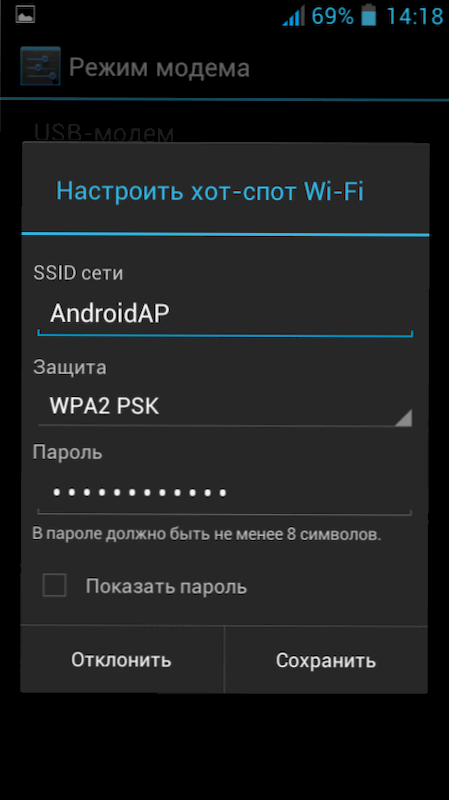
Itt beállíthatja a telefonon létrehozott vezeték nélküli hozzáférési pont paramétereit - SSID (vezeték nélküli hálózat neve) és jelszó. Jobb, ha a "védelmi" elemet a WPA2 PSK értékében hagyják.
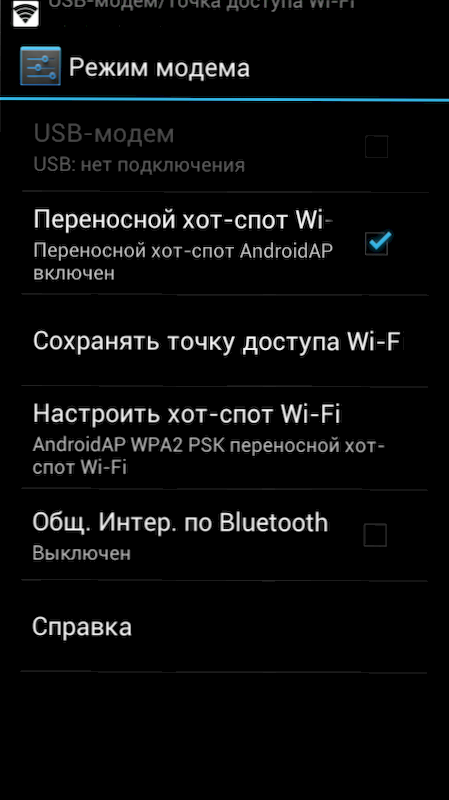
Miután befejezte a vezeték nélküli hozzáférési pont beállítását, jelölje meg a "Portable Hot Spot Wi-Fi" -t. Most csatlakozhat a létrehozott hozzáférési ponthoz a laptopból, vagy bármely Wi-Fi táblagépből.
Internet -hozzáférés Bluetooth -on keresztül
Ugyanazon Android beállítások oldalon engedélyezheti az "Általános internet a Bluetooth -on" opciót. Miután ezt megtörtént, csatlakozhat a Bluetooth hálózathoz, például egy laptopról.
Ehhez győződjön meg arról, hogy a megfelelő adapter szerepel -e rajta, és maga a telefon látható a felismeréshez. Lépjen a Vezérlőpultra - "Eszközök és nyomtatók" - "Új eszköz hozzáadása", és várja meg az Android -eszköz felfedezését. Miután a számítógép és a telefon tele van, kattintson az eszközlistára a jobb egérgombbal, és válassza a "Csatlakozás" - "Access Point" lehetőséget. Technikai okokból nem sikerült otthon végrehajtani ezt, tehát nem csatolok képernyőképet.
Android telefon használata USB modemként
Ha USB -kábel segítségével csatlakoztatja a telefont a laptophoz, akkor modem üzemmódban a modem üzemmód aktív opcióvá válik egy USB modem segítségével. Miután bekapcsolta, új eszközt telepítenek a Windows -ba és egy újba.
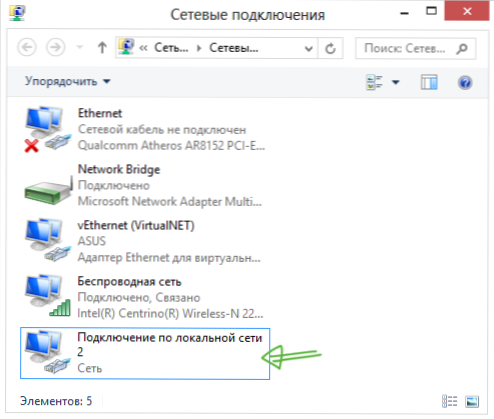
Feltéve, hogy a számítógép más módon nem csatlakozik az internethez, akkor a hálózat belépésére használják.
A telefon modemként történő használatára szolgáló programok
A már leírt Android rendszer képességein túlmenően, hogy az internetes disztribúciót különféle módon hajtsák végre egy mobil eszközről, számos alkalmazás létezik ugyanolyan célokra, mint a Google Play App Store -ban. Például a Foxfi és a Pdanet+. Ezen alkalmazások némelyike a telefonon gyökeret igényel, mások nem. Ugyanakkor a harmadik parti alkalmazások használata lehetővé teszi néhány olyan korlátozás eltávolítását, amelyek a Google Android operációs rendszerben jelennek meg a modem módban.
Befejezem a cikket erről. Ha bármilyen kérdés vagy kiegészítés van - kérjük, írja be a megjegyzéseket.

